- Parte 1. Verifique as configurações padrão das mensagens
- Parte 2. Verifique o contato se bloqueado
- Parte 3. Atualizar software
- Parte 4. Reinicializar o iPhone
- Parte 5. Use a Recuperação do Sistema iOS do FoneLab
- Parte 6. iPhone com redefinição de fábrica
- Parte 7. Perguntas frequentes sobre como consertar o iPhone que não está enviando mensagens de texto para o Android
corrija o iPhone / iPad / iPod do modo DFU, modo de recuperação, logotipo da Apple, modo de fone de ouvido etc. para o estado normal sem perda de dados.
iPhone não envia mensagens de texto para Android: procedimentos sem estresse para corrigi-lo
 atualizado por Lisa Ou / 19 de julho de 2023 19:30
atualizado por Lisa Ou / 19 de julho de 2023 19:30Meus amigos e eu temos gostos diferentes em relação a coisas aleatórias. Isso está relacionado ao motivo pelo qual procurei vocês, pessoal. Estou usando o iPhone, mas meus amigos estão usando telefones Android. O problema é que não posso enviar mensagens de texto para eles por motivos desconhecidos. Você pode me ajudar a descobrir e corrigir por que meu iPhone não está enviando mensagens de texto para o Android? Desde já, obrigado!
Para ser franco, você não está sozinho em relação a esse problema, porque muitos usuários do iPhone o estavam enfrentando. Não deixe que esse inconveniente estrague o vínculo ou a conversa fiada com seus amigos! Use os métodos de solução de problemas orientais que preparamos para você corrigir o problema. Navegue abaixo.
Conhecemos suas frustrações quando o texto do iPhone para o Android não passa. Quem não vai ficar triste, não é mesmo? Mas saber o que está causando isso é melhor antes de corrigirmos o problema. As possíveis causas estão listadas abaixo.
- O MMS, ou SMS nas configurações de mensagens do iPhone, não está ativado.
- Você acidentalmente bloqueou o contato para o qual deseja enviar uma mensagem de texto.
- O software do iPhone está desatualizado.
- Há um problema de software no seu iPhone que pode ser um obstáculo. E o telefone precisa de uma reinicialização.
Existem inúmeras razões pelas quais o texto do iPhone para o Android não está funcionando. Não podemos listar todos eles, mas garantimos que podemos resolver o problema. Veja os métodos fáceis abaixo.
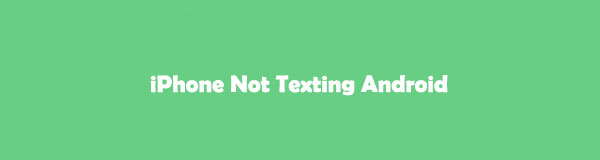

Lista de guias
- Parte 1. Verifique as configurações padrão das mensagens
- Parte 2. Verifique o contato se bloqueado
- Parte 3. Atualizar software
- Parte 4. Reinicializar o iPhone
- Parte 5. Use a Recuperação do Sistema iOS do FoneLab
- Parte 6. iPhone com redefinição de fábrica
- Parte 7. Perguntas frequentes sobre como consertar o iPhone que não está enviando mensagens de texto para o Android
Parte 1. Verifique as configurações padrão das mensagens
Em relação a esse problema que você está enfrentando, verifique primeiro as configurações padrão do aplicativo Mensagens. Possivelmente, você acidentalmente desativou os recursos MMS ou SMS do aplicativo. Se você não conseguir localizar as configurações padrão do aplicativo Mensagens, siga as etapas abaixo.
Passo 1Encontre o Configurações aplicativo no seu iPhone. Toque nele e o telefone abrirá automaticamente o aplicativo. Você verá as outras personalizações e configurações do seu iPhone. Deslize para baixo até a parte inferior e selecione o Mensagens ícone.
Passo 2Dentro dele, você verá as permissões e os recursos ativados do Mensagens aplicativo. Na parte inferior, deslize o controle deslizante do Enviar como SMS botão. Depois disso, tente enviar uma mensagem para seu amigo usuário do Android. Prossiga para o próximo método se ainda não conseguir enviar uma mensagem.
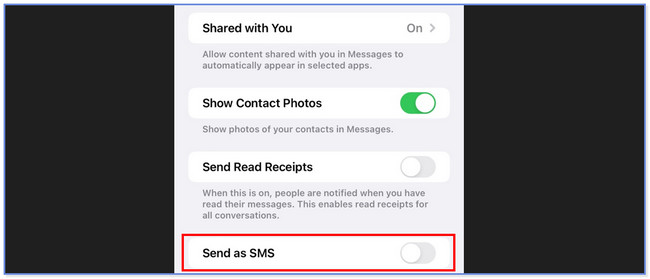
O FoneLab permite que você conserte o iPhone / iPad / iPod do modo DFU, modo de recuperação, logotipo da Apple, modo de fone de ouvido, etc. para o estado normal sem perda de dados.
- Corrigir problemas do sistema iOS com deficiência.
- Extraia dados de dispositivos iOS desativados sem perda de dados.
- É seguro e fácil de usar.
Parte 2. Verifique o contato se bloqueado
Você pode cometer erros no seu iPhone acidentalmente. Nesse caso, é possível que você também tenha bloqueado acidentalmente o número do destinatário. Não há nada de errado em verificar. Se você achar que seu pressentimento é verdadeiro, desbloqueie o chamador imediatamente. Consulte as etapas detalhadas abaixo para saber como fazer isso.
Passo 1Toque em Mensagens aplicativo para abri-lo. Depois disso, encontre as mensagens do contato para o qual deseja enviar uma mensagem. Toque nele para ver mais opções.
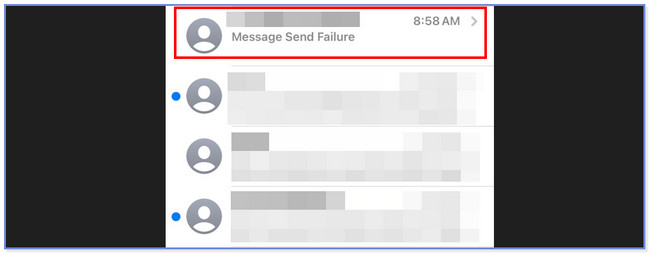
Passo 2Você verá toda a conversa depois. Na parte superior, toque no Seta para a direita botão ao lado do número do destinatário.
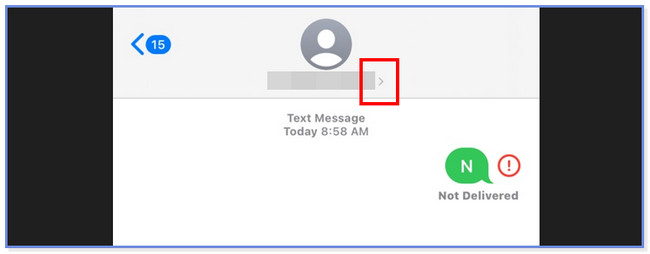
Passo 3Por favor, toque no botão Info na próxima tela entre todas as opções. Posteriormente, você verá as informações sobre suas sessões com o contato. Você também saberá se bloqueou o contato. Em caso afirmativo, toque no Desbloquear este chamador botão na parte inferior.
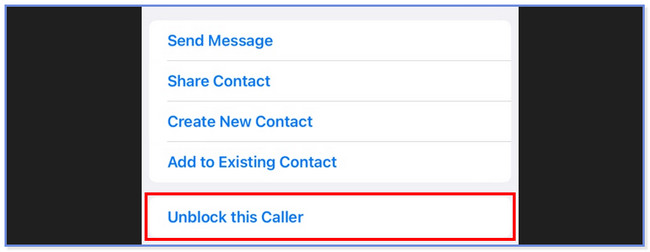
Parte 3. Atualizar software
Às vezes, o iPhone não funciona corretamente ou possui bugs inexplicáveis que você pode sofrer. Ao atualizar o software ou a versão do iOS, você pode se livrar deles, inclusive quando o iPhone não consegue enviar mensagens de texto para telefones Android. Se você não sabe como atualizar o software do seu iPhone, siga as etapas abaixo.
Passo 1Vou ao Configurações app do seu iPhone e localize o Geral botão. Mais tarde, você verá mais opções para o seu iPhone. No topo, você verá instantaneamente o Atualização de software botão. Toque no botão para ver mais seções.
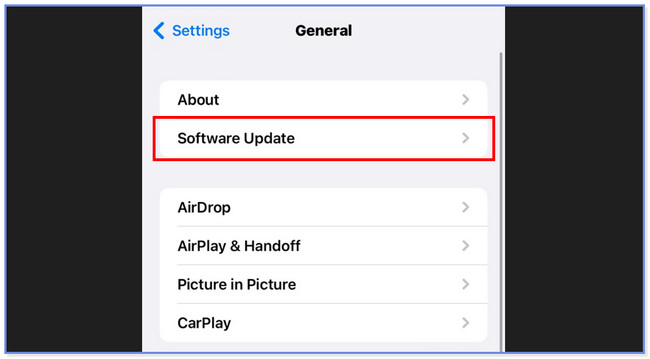
Passo 2A tela carregará por alguns minutos para verificar se há atualizações disponíveis para o seu iPhone. Se o processo de digitalização encontrar um, toque no Baixe e instale ícone na parte inferior da interface principal.
Nota: Se você deseja que seu iPhone seja atualizado automaticamente, toque no Atualizações automáticas botão na parte superior. Depois disso, ligue-o deslizando o controle deslizante para a direita.
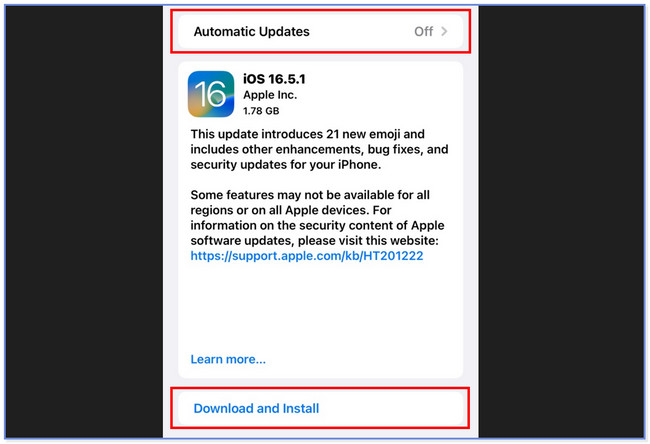
Parte 4. Reinicializar o iPhone
Há momentos em que seu iPhone só precisa de uma nova reinicialização para corrigir problemas menores e maiores. Por que não experimentar este método? No entanto, o iPhone possui botões diferentes para o processo de reinicialização, dependendo do modelo. Siga as instruções apropriadas para o seu iPhone.
iPhone 11, 12, 13, X ou modelos posteriores: pressione e segure o Volume botão. O controle deslizante de desligamento será exibido. Deslize-o para a direita. O iPhone será desligado. Por favor, ligue-o pressionando e segurando o botão Lado botão.
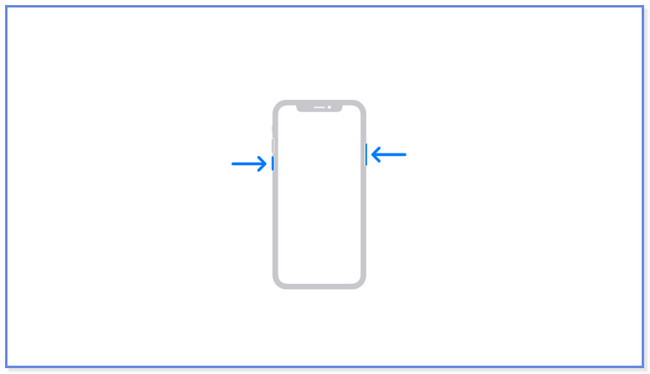
iPhone 8, 6, 7 ou SE (2ª - 3ª Geração): Pressione e segure o Lado botão. Deslize o controle deslizante Desligar para a direita. O telefone será desligado. Por favor, ligue-o novamente. Você precisa pressionar e segurar o botão Lateral.
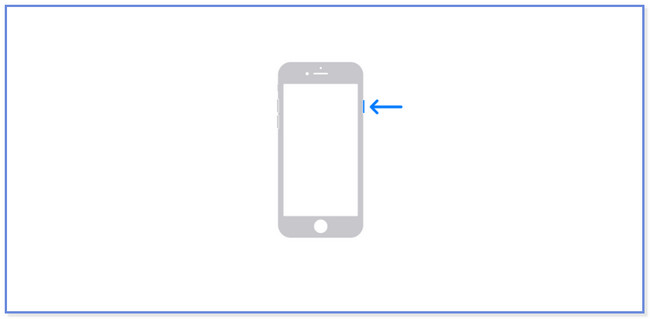
iPhone SE (1ª Geração), 5 e anterior: Pressione e segure o Saída botão. Depois disso, marque a Slider para desligar o iPhone. Por favor, ligue-o novamente pressionando e segurando o botão Saída botão.
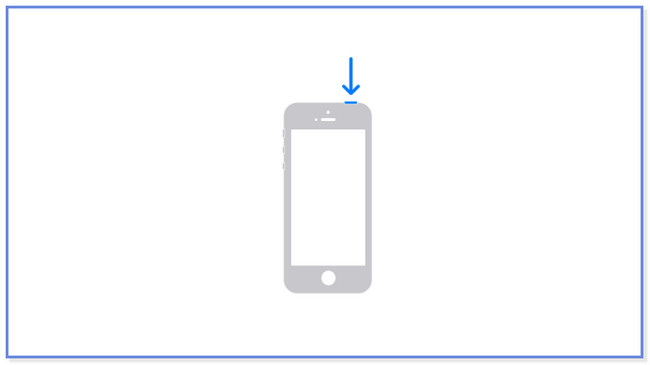
Parte 5. Use a Recuperação do Sistema iOS do FoneLab
Você pode utilizar uma ferramenta de recuperação do sistema ios de terceiros em um computador para corrigir o iPhone não pode enviar mensagens de texto para o Android. Nós altamente recomendamos Recuperação do sistema FoneLab iOS. Mostraremos o porquê, listando alguns de seus recursos abaixo.
O FoneLab permite que você conserte o iPhone / iPad / iPod do modo DFU, modo de recuperação, logotipo da Apple, modo de fone de ouvido, etc. para o estado normal sem perda de dados.
- Corrigir problemas do sistema iOS com deficiência.
- Extraia dados de dispositivos iOS desativados sem perda de dados.
- É seguro e fácil de usar.
- Ele pode corrigir problemas de funcionamento em seus dispositivos iOS. Inclui iPhone desativado, problemas de carga, consumo de bateria, etc.
- Oferece 2 modos de reparo. Se você usar o Modo Padrão, não perderá nem um único arquivo. Mas se você usar o Modo Avançado, o software colocará seu iPhone em modo de recuperação e excluirá todos os dados. No entanto, não há nada para se preocupar se você tiver um backup dos dados do seu iPhone.
- Disponível para Mac e Windows.
Você pode descobrir o outro recurso da ferramenta depois de baixá-la e usá-la. No entanto, siga as etapas abaixo para saber como funciona para corrigir o iPhone não pode enviar mensagens de texto para telefones Android.
Passo 1Baixe a ferramenta. Você só precisa clicar no Download grátis botão em sua página oficial. Configure-o e inicie-o depois.
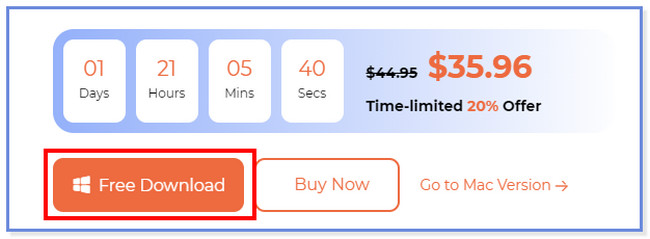
Passo 2Clique na Recuperação do Sistema iOS à direita. Escolha o problema do seu dispositivo e clique no botão Início botão.
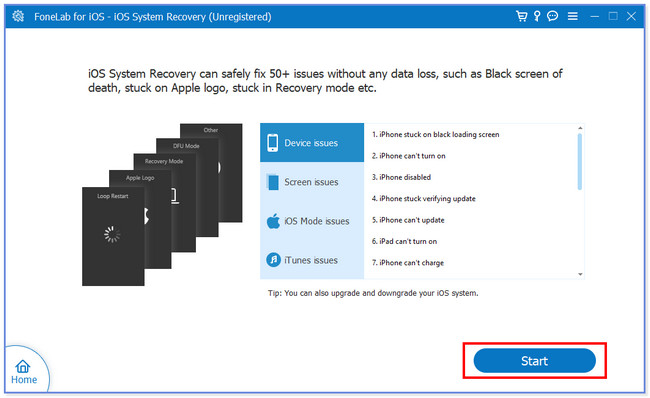
Passo 3Escolha entre o Modo Padrão ou o Modo Avançado. Depois disso, clique no Confirmar botão.
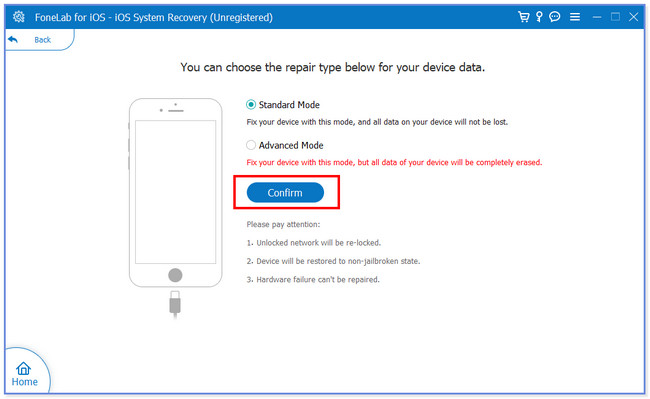
Passo 4Conecte seu iPhone ao software por meio de um cabo USB. Clique no reparação or Otimize botão na próxima tela. O procedimento de fixação será iniciado automaticamente.
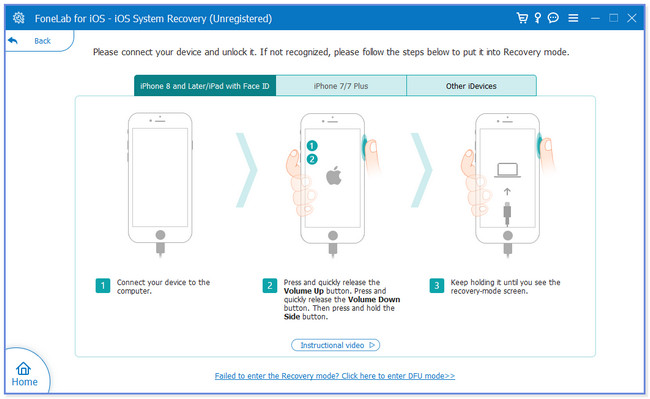
Parte 6. iPhone com redefinição de fábrica
Você pode estar se perguntando por que esse método é o último. Sim, ele pode corrigir o iPhone não enviando mensagens de texto em telefones Android. Mas ele precisa excluir todos os dados do seu telefone. Nesse caso, você precisa fazer backup deles antes de executar este procedimento. Caso contrário, você perderá os dados do iPhone permanentemente. Prossiga abaixo se preferir usar este processo.
Passo 1Abra o Configurações app e vá direto para o Geral botão e toque nele. Por favor, escolha o Transferir ou redefinir o iPhone botão na parte inferior da interface principal.
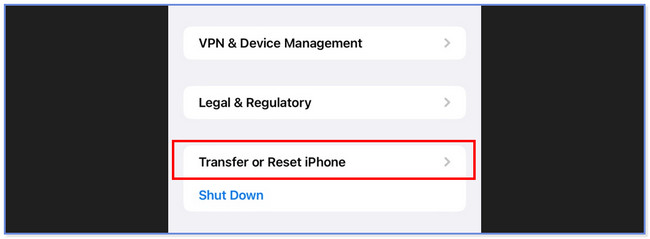
Passo 2Por favor, toque no Apagar todo o conteúdo e configurações botão na parte inferior. Após isso, confirme a ação tocando novamente no botão nas opções da nova janela.
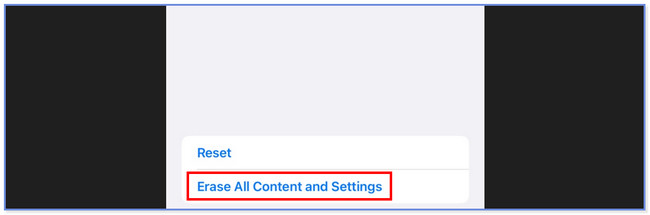
O FoneLab permite que você conserte o iPhone / iPad / iPod do modo DFU, modo de recuperação, logotipo da Apple, modo de fone de ouvido, etc. para o estado normal sem perda de dados.
- Corrigir problemas do sistema iOS com deficiência.
- Extraia dados de dispositivos iOS desativados sem perda de dados.
- É seguro e fácil de usar.
Parte 7. Perguntas frequentes sobre como consertar o iPhone que não está enviando mensagens de texto para o Android
Você pode enviar um iMessage do iPhone para o Android?
Infelizmente não. Você não pode enviar uma iMessage do iPhone para o Android. O recurso está disponível apenas para dispositivos Apple.
Uma mensagem verde significa bloqueado?
Não há evidências claras de que uma mensagem verde significa bloqueado no iPhone. O destinatário ou contato para o qual você deseja enviar uma mensagem de texto pode ser um usuário do Android. Além disso, a mensagem pode estar verde porque o destinatário não habilitou o iMessage no dispositivo. A única maneira de confirmar se o contato o bloqueou é vendo ou perguntando à pessoa.
Como faço para corrigir MMS para SMS?
Cada telefone tem um limite de envio de SMS. Se a mensagem de texto se transformar em MMS, você deve reduzir seu tamanho ou conteúdo. Se o problema persistir, reinicie o telefone, ative os dados móveis ou limpe os dados no aplicativo Mensagens como procedimento de solução de problemas.
Um texto ainda dirá entregue se bloqueado?
Sim. Você ainda pode enviar mensagens para o contato que o bloqueou e seu telefone as marcará como entregues. No entanto, os destinatários não receberão notificações em seus telefones. Na maioria das vezes, as mensagens serão armazenadas em suas mensagens de Spam.
O que acontece quando você liga para alguém que bloqueou você?
Ao tentar ligar para alguém que o bloqueou, você ouvirá diretamente a voz Sua chamada foi encaminhada para um sistema automatizado de mensagens de voz. No entanto, você ainda pode enviar um correio de voz, mas o destinatário não receberá uma notificação de sua mensagem. Ele será armazenado na parte inferior da seção do histórico de chamadas, chamado Mensagens bloqueadas.
Esperamos que você tenha um processo tranquilo de correção de que seu iPhone não pode enviar mensagens de texto no Android. Além disso, não se esqueça de considerar nossa ferramenta Recuperação do sistema FoneLab iOS, porque pode corrigir problemas do iPhone 50+.
O FoneLab permite que você conserte o iPhone / iPad / iPod do modo DFU, modo de recuperação, logotipo da Apple, modo de fone de ouvido, etc. para o estado normal sem perda de dados.
- Corrigir problemas do sistema iOS com deficiência.
- Extraia dados de dispositivos iOS desativados sem perda de dados.
- É seguro e fácil de usar.
